win11节电模式是灰色的怎么办 win11节电模式是灰色的解决办法
- 更新日期:2024-02-22 11:11:40
- 来源:互联网
win11节电模式是灰色的怎么办,点击电源图标,选择电源和睡眠设置,点击节电模式,调整一下节点模式的设置,然后点击始终允许下方的添加应用,选择一个程序,就可以啦。小伙伴发现win11电脑的界面模式无法设置,是灰色的,下面小编给大家带来了win11节电模式是灰色的解决办法。
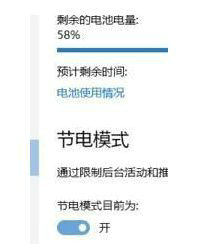
win11节电模式是灰色的解决办法
1、在通知栏中点击“电源”图标,点击“电源和睡眠设置”;
2、在“系统”界面左侧点击“节电模式”;
3、在右侧点击“节电模式设置”;
4、在“节电模式设置”界面,默认节电设置电池电量低于20%时会自动开启开启该模式。我们也可以拖动滑动模块,按需求设置,然后点击“始终允许”下的“添加应用”;
5、在应用列表中,选择在节电模式下仍然继续运行的程序,添加到列表中即可;
6、设置完成后,“节电模式”就可以打开了。









